Importante! Per caricare file nella cartella di input condivisa, è necessario utilizzare la modalità di trasferimento binario nel client SFTP.
Autorizzazioni di accesso degli utenti
| Cartella | Azioni disponibili per l’utente |
|---|---|
| Cartella Import | - Visualizzare l’elenco di file e directory - Caricare file nella cartella - Rinominare file e directory - Sovrascrivere i file esistenti durante il caricamento - Eliminare file |
| Cartella Eccezioni | - Visualizzare l’elenco di file e directory - Scaricare file dalla cartella - Rinominare file e directory - Eliminare file |
Elaborazione dei documenti
Suggerimento: L’agente di importazione può acquisire al massimo 30 file per volta. Se il caricamento nella cartella SFTP diventa un collo di bottiglia per le prestazioni, valuta la creazione di due Skill, ciascuna con la propria cartella SFTP. In questo modo potrai avere due agenti che acquisiscono i file simultaneamente.
Parametri di registrazione del documento
Nota: I seguenti caratteri non sono consentiti nei nomi dei file e verranno sostituiti con underscore al momento del caricamento: / : ? # [ ] @ ! $ & ' ( ) * + , ; = \. I nomi originali dei file vengono salvati nei parametri di registrazione del documento. È possibile recuperarli utilizzando questo script.
Risultati dell’importazione
<Input folder name>-exception. La posizione della cartella delle eccezioni è specificata nella finestra di dialogo Input Settings: Shared Folder. La durata di conservazione dei file nella cartella delle eccezioni è determinata dalla retention policy ed è impostata su 2 settimane per impostazione predefinita.
Se un file non è più nella cartella di importazione, ma non sono presenti risultati di elaborazione, ciò potrebbe essere dovuto al completamento della Transaction con un errore. Ulteriori dettagli sugli errori di Transaction sono disponibili in Skill Monitor. Per ulteriori informazioni, vedere Transactions in Skill Monitor.
Importazione di archivi
- file ZIP creati in Windows,
- file TAR GZ creati con il comando tar czvf in Linux.
Importante! Gli archivi possono essere importati solo quando è selezionato il metodo di importazione File singolo.La dimensione dell’archivio è limitata a 3 GB. La dimensione di ciascun file nell’archivio è limitata a 100 MB. Viene creata una nuova transaction per ogni archivio. Tutti i file nell’archivio diventano quindi documenti di questa transaction. Il nome dell’archivio viene salvato nel Parameter di registrazione del Document SourceArchiveName. Se il tipo di archivio non è supportato o se l’archivio contiene tipi di file e/o archivi non supportati, la transaction corrispondente non andrà a buon fine. Se i limiti di dimensione dei file vengono superati o se l’archivio contiene sottocartelle, l’archivio verrà spostato nella cartella delle eccezioni e non verrà creata alcuna transaction. L’errore corrispondente potrà quindi essere visualizzato nel registro Error.
Importazione di più file in un’unica Transaction
Nota: Se il file è stato importato da una cartella annidata all’interno di una sottocartella, il Parameter SourceFolderName conterrà il nome della sottocartella radice.Se la sottocartella non può essere importata, verrà spostata nella cartella Exceptions. Vantage non creerà una Transaction per essa e genererà un errore che è possibile visualizzare nell’Error Log del servizio Skill Monitor. Se la sottocartella contiene file in un formato non supportato, la Transaction corrispondente non andrà a buon fine.
Importante! L’importazione di archivi dalle sottocartelle non è supportata.Una sottocartella vuota con un nome conforme allo schema di denominazione verrà eliminata dalla cartella condivisa; tuttavia, Vantage non creerà una Transaction per essa e genererà un avviso perché non è stato possibile importare dati. È possibile visualizzare questo avviso nell’Error Log del servizio Skill Monitor.
Schema di denominazione delle sottocartelle
- Fai clic con il tasto sinistro sul blocco di attività Input nel flusso di elaborazione dei documenti. Se non è stato ancora aggiunto nello Skill Designer, aggiungilo dal riquadro Activities.
- Nel riquadro Actions, seleziona l’opzione Select additional source e scegli Shared folder.
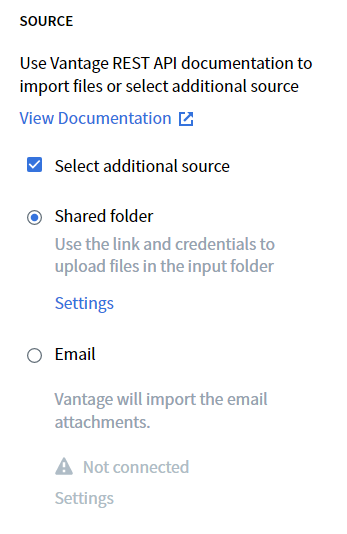
- Fai clic su Settings. Si aprirà una finestra di dialogo con i dettagli di accesso alla cartella condivisa.
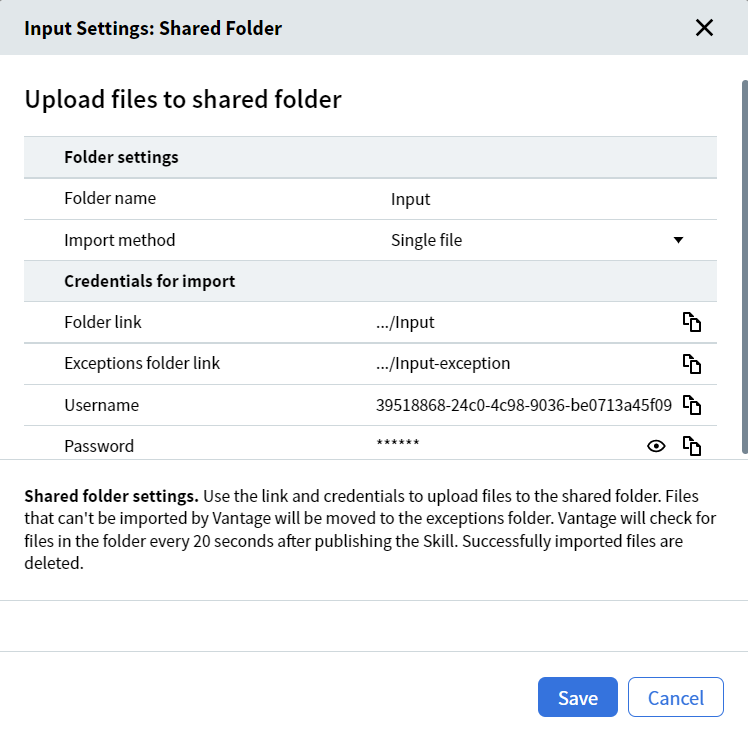
Requisiti per l’assegnazione dei nomi alle cartelle
- Deve essere univoco all’interno della Skill (non può coincidere con il nome di un’altra cartella condivisa nel blocco di attività Output).
- Deve iniziare con un numero o una lettera.
- Non deve contenere caratteri speciali
: * ? " < > / | \né caratteri di controllo (ad esempio, a capo e tabulazione). - Non deve terminare con un punto.
- Non deve essere vuoto.
- Non deve superare i 64 caratteri.
- Se necessario, cambiare il Metodo di importazione in Da sottocartella e adattare lo Schema di denominazione della sottocartella alle proprie esigenze (se presenti).
- Configurare l’importazione dei file nella cartella tramite un client SFTP utilizzando le credenziali fornite nella finestra di dialogo Impostazioni input: cartella condivisa. Il contenuto di ciascun field può essere copiato negli appunti facendo clic sull’icon di copia nel field corrispondente. Il collegamento alla cartella contiene tutti i dati necessari per configurare la connessione. Incollando il collegamento nella finestra di dialogo delle impostazioni del client SFTP, gli altri Parameter vengono compilati automaticamente.
- Chiudere la finestra di dialogo facendo clic su Salva se è necessario salvare le modifiche oppure su Annulla se non è necessario salvare alcuna modifica.
Importante! Qualsiasi modifica apportata alle impostazioni avrà effetto solo dopo la pubblicazione della Skill.
